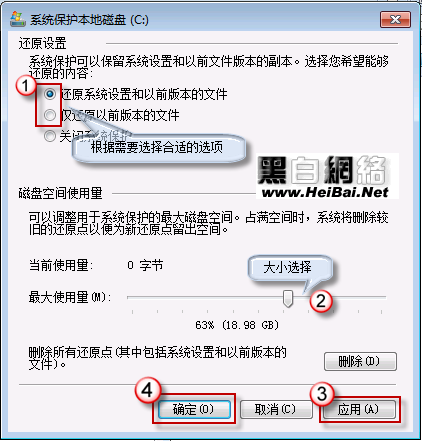WIN7中不小心把自己不想刪的東西刪了怎麼辦?去回收站找回來呀!可是不巧的是你把回收站也清空了。不著急,這裡有辦法讓你找回在WIN7中刪掉的找回來。
為講述方便,下面將假設一場景:原來 E 盤“測試”文件夾中有7張圖,不巧手一抖,刪掉了兩幅,而且回收站也被清空了。怎麼找回那另外兩幅圖?
步驟方法
找到 E 盤“測試”文件夾,右鍵單擊鼠標, 選擇“屬性”
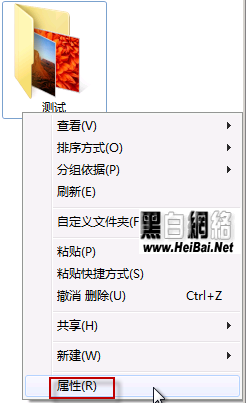
打開“以前的版本”選項卡,選擇合適的還原點(如果有多個的話),按“還原”
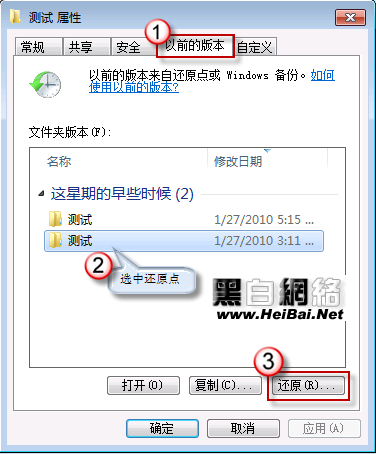
系統會跳出確認窗口,按“還原”繼續
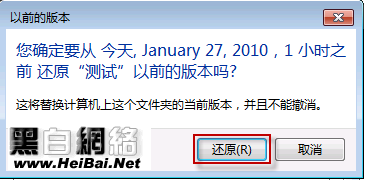
最後,成功還原,一路按“確定” 退出
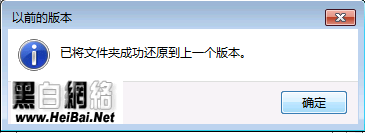
如果文件夾中有多項內容,而您只想恢復其中之一,可以在“以前的版本”選項卡上,選好合適的還原點後,按“打開”
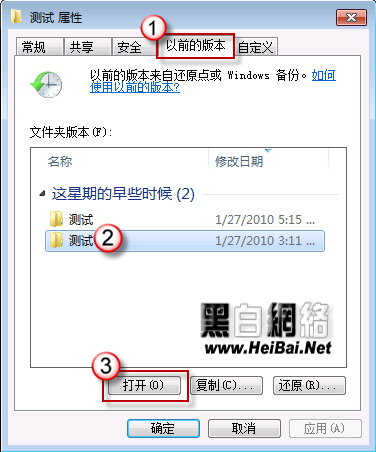
然後選中目標文件,右鍵鼠標“復制”
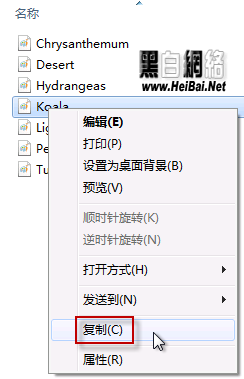
在目標地點右鍵“粘貼”出來即可
如果沒有還原點,那其它一切也都無從談起。創建還原點的第一步,是要打開“系統保護”。在“開始”菜單上,右鍵鼠標單擊“計算機”,選擇“屬性”
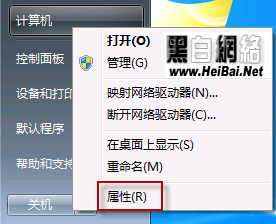
在左側控制面板主頁上選擇“系統保護”
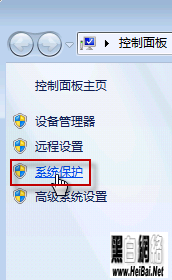
接著,選擇還原對象。在保護設置欄中,選擇要創建還原點的驅動器(例如,這裡我們選擇 C 盤),按“配置”
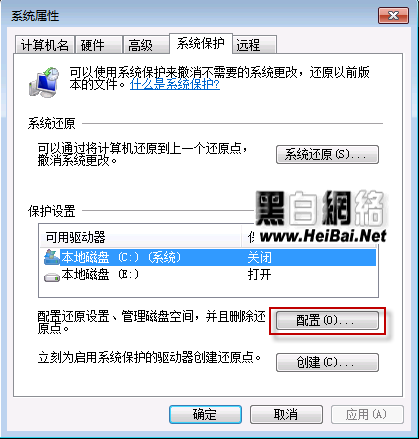
選擇合適的還原設置(如果非系統盤,選擇“僅還原以前版本的文件”即可),磁盤空間大小,然後依次按“應用”,“確定”退出